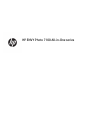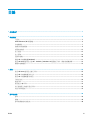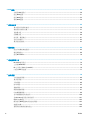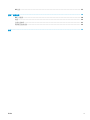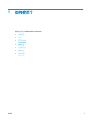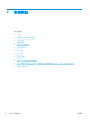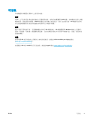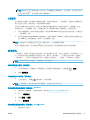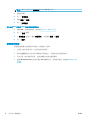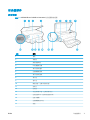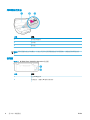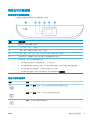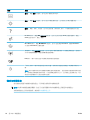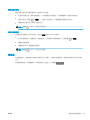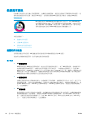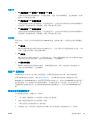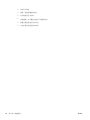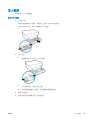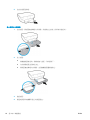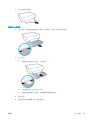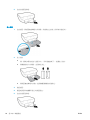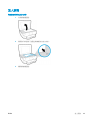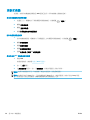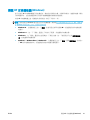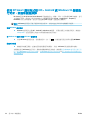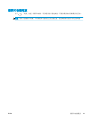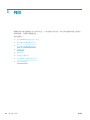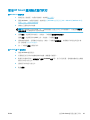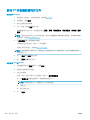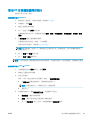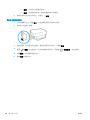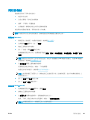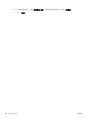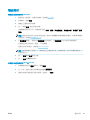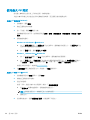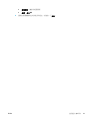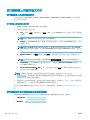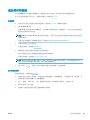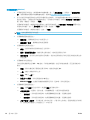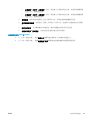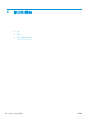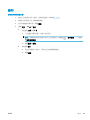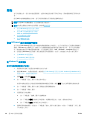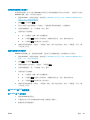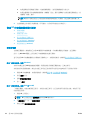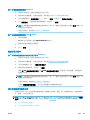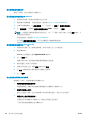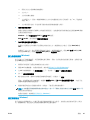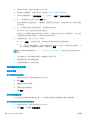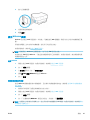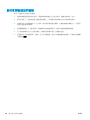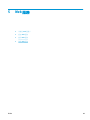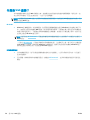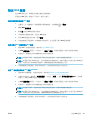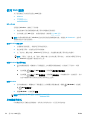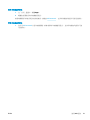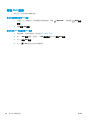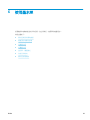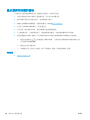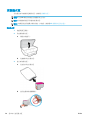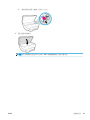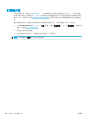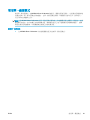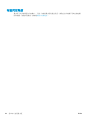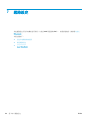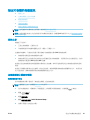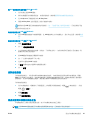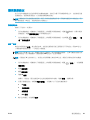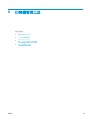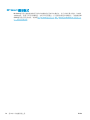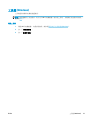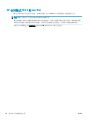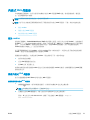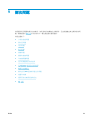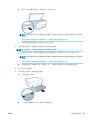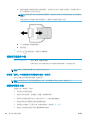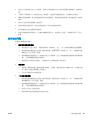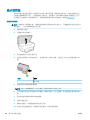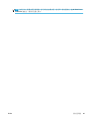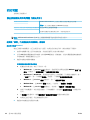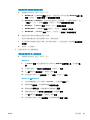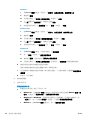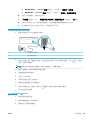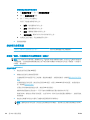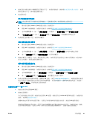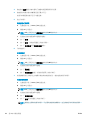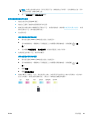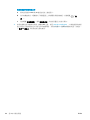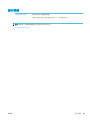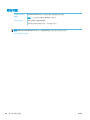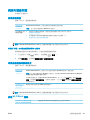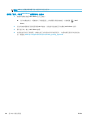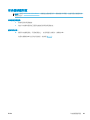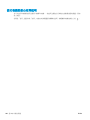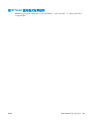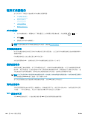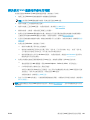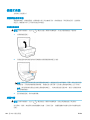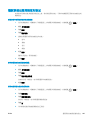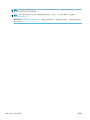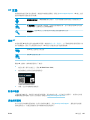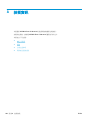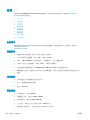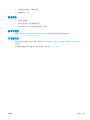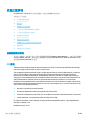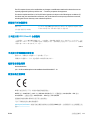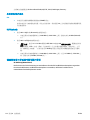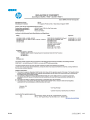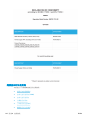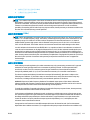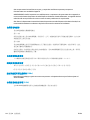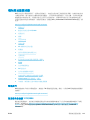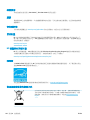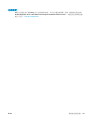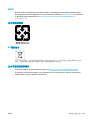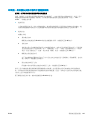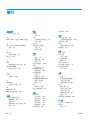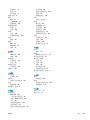HP ENVY Photo 7100 All-in-One series


目錄
1 如何使用? .................................................................................................................................................. 1
2 準備開始 ...................................................................................................................................................... 2
可用性 .................................................................................................................................................................... 3
HP EcoSolutions (HP 與環境) ................................................................................................................................ 4
印表機零件 ............................................................................................................................................................ 7
控制台和狀態燈號 ................................................................................................................................................ 9
紙張基本資訊 ..................................................................................................................................................... 12
放入紙張 ............................................................................................................................................................. 15
放入原稿 ............................................................................................................................................................. 19
更新印表機 ......................................................................................................................................................... 20
開啟 HP 印表機軟體 (Windows) ......................................................................................................................... 21
使用 HP Smart 應用程式從 iOS、Android 或 Windows 10 裝置進行列印、掃描和疑難排解 ...................... 22
關閉印表機電源 ................................................................................................................................................. 23
3 列印 ........................................................................................................................................................... 24
使用 HP Smart 應用程式進行列印 .................................................................................................................... 25
使用 HP 印表機軟體列印文件 ........................................................................................................................... 26
使用 HP 印表機軟體列印相片 ........................................................................................................................... 27
列印於信封 ......................................................................................................................................................... 29
雙面列印 ............................................................................................................................................................. 31
使用最大 dpi 列印 ............................................................................................................................................... 32
從行動裝置上的應用程式列印 ......................................................................................................................... 34
成功列印的秘訣 ................................................................................................................................................. 35
4 影印和掃描 ................................................................................................................................................. 38
影印 ..................................................................................................................................................................... 39
掃描 ..................................................................................................................................................................... 40
影印和掃描成功的秘訣 ..................................................................................................................................... 48
ZHTW
iii

5 Web 服務 .................................................................................................................................................... 49
什麼是 Web 服務? ............................................................................................................................................. 50
設定 Web 服務 ..................................................................................................................................................... 51
使用 Web 服務 ..................................................................................................................................................... 52
移除 Web 服務 ..................................................................................................................................................... 54
6 使用墨水匣 ................................................................................................................................................. 55
墨水匣與列印頭的資訊 ..................................................................................................................................... 56
檢查預估的墨水存量 ......................................................................................................................................... 57
更換墨水匣 ......................................................................................................................................................... 58
訂購墨水匣 ......................................................................................................................................................... 60
使用單一墨匣模式 ............................................................................................................................................. 61
存放列印耗材 ..................................................................................................................................................... 62
墨水匣保固資訊 ................................................................................................................................................. 63
7 網路設定 .................................................................................................................................................... 64
設定印表機的無線通訊 ..................................................................................................................................... 65
變更網路設定 ..................................................................................................................................................... 69
使用 Wi-Fi Direct ................................................................................................................................................. 70
8 印表機管理工具 .......................................................................................................................................... 73
HP Smart 應用程式 ............................................................................................................................................. 74
工具箱 (Windows) ............................................................................................................................................... 74
HP 公用程式 (OS X 和 macOS) ............................................................................................................................ 76
內嵌式 Web 伺服器 ............................................................................................................................................. 77
9 解決問題 .................................................................................................................................................... 79
卡紙和進紙問題 ................................................................................................................................................. 80
墨水匣問題 ......................................................................................................................................................... 84
列印問題 ............................................................................................................................................................. 86
影印問題 ............................................................................................................................................................. 95
掃描問題 ............................................................................................................................................................. 96
網路和連線問題 ................................................................................................................................................. 97
印表機硬體問題 ................................................................................................................................................. 99
從印表機控制台取得說明 ............................................................................................................................... 100
從 HP Smart 應用程式取得說明 ...................................................................................................................... 101
瞭解印表機報告 ............................................................................................................................................... 102
解決使用 Web 服務時所發生的問題 .............................................................................................................. 103
維護印表機 ....................................................................................................................................................... 104
還原原始出廠預設值和設定 ........................................................................................................................... 105
iv
ZHTW

HP 支援 .............................................................................................................................................................. 107
附錄 A 技術資訊 .......................................................................................................................................... 108
HP 公司聲明 ...................................................................................................................................................... 109
規格 ................................................................................................................................................................... 110
法規注意事項 ................................................................................................................................................... 112
環保產品服務活動 ........................................................................................................................................... 119
索引 ............................................................................................................................................................. 126
ZHTW
v

vi
ZHTW

可用性
印表機提供多種便於殘障人士使用的功能。
視障
視障人士可以使用作業系統的協助工具選項與功能,存取印表機隨附的 HP 軟體。該軟體亦支援大多數
輔助技術,例如螢幕助讀員、Braille 助讀員及語音輸入應用程式。對於色盲使用者,HP 軟體中使用的
彩色按鈕與標籤均附有說明相應動作的簡單文字或圖示標籤。
肢障
對於行動不便的使用者,可透過鍵盤指令執行 HP 軟體功能。 HP 軟體還提供 Windows 協助工具選項,
例如,相黏鍵、切換鍵、篩選鍵和滑鼠鍵。 使用者無需太費力即可操作印表機門蓋、按鈕、紙匣和紙
張寬度導板。
支援
如需有關 HP 產品的協助工具解決方案的詳細資訊,請造訪 HP Accessibility and Aging 網站
(www.hp.com/accessibility)。
如需關於 OS X 和 macOS 的可用性資訊,請造訪 Apple 網站 www.apple.com/accessibility。
ZHTW 可用性
3

HP EcoSolutions (HP 與環境)
HP 致力於協助您最佳化環境足跡,並讓您在家中或辦公室內,以負責任的態度進行列印。
如需 HP 在製程中所遵循之環境指南的詳細資訊,請參閱環保產品服務活動。 如需 HP 環境倡議計畫的
更多資訊,請瀏覽 www.hp.com/ecosolutions。
●
管理電源
●
靜音模式
●
節省列印耗材
管理電源
使用睡眠模式和自動關閉以節省電力。
●
睡眠模式
●
自動關閉
睡眠模式
處於睡眠模式時會減少電源使用量。 起始設定印表機之後,印表機在五分鐘無動作後將會自動進入睡
眠模式。
您可以或透過按下 (電源 按鈕),以設定印表機在處於非活動狀態一段時間後進入睡眠模式。
處於非活動狀態一段時間後進入睡眠模式
請依照以下說明變更印表機進入睡眠模式之前的閒置時間。
1.
從印表機控制面板執行下列其中一項操作。
●
輕觸或向下滑動畫面上方的標籤以開啟儀表板,然後輕觸 。
●
輕觸或向下滑動畫面上方的標籤以開啟儀表板,輕觸 ,然後輕觸電源管理。
2.
碰觸睡眠模式,然後碰觸所需的選項。
附註:處於非活動狀態後達到選取的時間時,印表機將進入睡眠模式。
透過按下 (電源 按鈕)來進入睡眠模式
您可以直接按 (電源 按鈕),以使印表機進入睡眠模式。
1.
輕觸 ,然後輕觸電源管理。
2.
輕觸電源按鈕,然後選取進入睡眠模式。
3.
按下點數左前側的 (電源 按鈕),以使印表機進入睡眠模式。
4 第 2 章 準備開始
ZHTW

附註:您按下 (電源 按鈕)5 秒之後,印表機將進入睡眠模式。 在此期間,您可以再次按下
(電源 按鈕),使印表機立即進入睡眠模式。
自動關閉
此功能將在印表機 2 小時無動作後關閉印表機,以協助節省能源。 「自動關閉」功能會完全關閉印表
機,因此您必須按下電源按鈕,才能重新開啟印表機。
若您的印表機支援此節能功能,則會視印表機功能與連線選項而自動啟用或停用「自動關機」功能。
即使您停用了「自動關機」功能,印表機仍會在 5 分鐘無動作後進入睡眠模式,以節省用電。
●
當印表機開啟時,如果印表機沒有網路、傳真或 Wi-Fi Direct 功能或並未使用這些功能,則會啟用
「自動關機」功能。
●
當印表機的無線或 Wi-Fi Direct 功能開啟時,或當具備傳真、USB 或乙太網路功能的印表機建立傳
真、USB 或乙太網路連線時,會停用「自動關機」功能。
注意:永遠使用下印表機左前方的 (電源 按鈕),來正確關閉印表機。
如果不當關閉印表機,列印滑動架可能無法回到正確位置,進而導致墨水匣和列印品質問題。
靜音模式
「靜音模式」會降低列印速度以減少噪音,但不會影響列印品質。 僅在一般紙張上列印時起作用。 此
外,如果您使用最佳或簡報列印品質進行列印,會停用「靜音模式」。 若要減少列印噪音,請開啟
「靜音模式」。 若要以正常速度進行列印,請關閉「靜音模式」。 依預設,「靜音模式」為關閉。
附註:如果您列印相片或信封,「靜音模式」將不起作用。
從印表機控制台開啟「靜音模式」
1.
從印表機控制台,輕觸或向下滑動畫面上方的標籤以開啟儀表板,然後輕觸 ( 設定 )。
2.
開啟 寧靜模式 。
印表機在列印中時開啟「靜音模式」
▲
在列印畫面上,輕觸 (靜音模式)以將其開啟。
附註:「靜音模式」僅在目前頁面列印後開啟,且僅用於目前列印工作。
從印表機軟體開啟或關閉「靜音模式」(Windows)
1. 開啟 HP 印表機軟體。 如需詳細資訊,請參閱開啟 HP 印表機軟體 (Windows)。
2.
按一下 寧靜模式 。
3.
選取 開啟 或 關閉 。
4.
按一下儲存設定。
從印表機軟體開啟或關閉「靜音模式」(OS X 和 macOS)
1. 開啟 HP 公用程式。
ZHTW
HP EcoSolutions (HP 與環境) 5

附註: HP 公用程式位於應用程式資料夾的 HP 資料夾中。
2.
選取印表機。
3.
按一下 寧靜模式 。
4.
選取 開啟 或 關閉 。
5.
按一下立即套用。
從內嵌式 Web 伺服器 (EWS) 開啟或關閉安靜模式
1. 開啟 EWS。 如需詳細資訊,請參閱開啟內嵌式 Web 伺服器。
2.
按一下 設定 標籤。
3.
在 喜好設定 區段中,選取 寧靜模式 ,然後選取 開啟 或 關閉 。
4.
按一下套用。
節省列印耗材
若要節省諸如墨水和紙張等列印耗材,請嘗試以下操作:
●
在紙張上進行雙面列印,以盡可能的善用紙張。
●
將印表機驅動程式中的列印品質變更為草稿設定。 草稿設定使用的墨水較少。
●
若非必要,請勿清潔列印頭。 這會浪費墨水並縮短墨匣壽命。
●
透過 HP Planet Partner 回收使用過的 HP 原廠墨水匣。 如需更多資訊,請造訪 www.hp.com/
recycle。
6 第 2 章 準備開始
ZHTW

印表機零件
正面視圖
圖示 2-1 HP ENVY Photo 7100 All-in-One series 的前視圖與俯視圖
功能 說明
1
蓋板
2
背蓋板
3
掃描器玻璃板
4
印表機型號名稱
5
墨水匣存取擋門
6
記憶體裝置區域
7
墨水匣存取區域
8
墨水匣
9
相片匣
10
開啟按鈕(也稱為電源按鈕)
11
控制台
12
出紙匣
13
彩色圖形顯示器(也稱為顯示器)
14
出紙匣延伸架(也稱為紙匣延伸架)
15
記憶卡插槽
16
記憶體裝置指示燈
17
紙匣
ZHTW 印表機零件
7

列印耗材存放區
功能 描述
1
墨水匣存取擋門
2
列印頭
3
墨水匣
附註:墨水匣應存放在印表機內,以免出現列印品質問題或造成列印頭損壞。 請避免長時間取出耗
材。
後視圖
圖示 2-2 HP ENVY Photo 7100 All-in-One series 後視圖
功能 描述
1 後方 USB 連接埠
2 電源連接。 僅適用 HP 提供的電源線。
8 第 2 章 準備開始
ZHTW

控制台和狀態燈號
按鈕與指示燈號的概觀
下列圖表和相關表格簡要說明印表機控制台的功能。
標籤 名稱及說明
1
電源按鈕: 開啟或關閉印表機。
2
「返回」按鈕: 返回上一個畫面。
3
「說明」按鈕: 開啟目前作業的「說明」功能表。
4
「首頁」按鈕: 回到「首頁」畫面,此即您首次開啟印表機時所顯示的畫面。
5
控制台顯示器: 輕觸畫面以選取功能表選項,或捲動瀏覽功能表項目。
6
無線指示燈: 表示印表機無線連線的狀態。
●
指示燈穩定呈現藍色表示無線連線已建立,可以進行列印。
●
指示燈緩慢閃爍表示無線功能已開啟,但印表機未連線至網路。 確保印表機在無線訊號的範圍內。
●
指示燈快速閃爍表示無線錯誤。 請參閱印表機顯示器上的訊息。
●
如果無線功能已關閉,無線指示燈即會熄滅,顯示螢幕則會顯示無線關閉。
控制台顯示器圖示
圖示 用途
影印 : 開啟 影印 功能表,您可以在這裡選取影印類型或變更影印設定。
掃描 : 開啟 掃描 功能表,您可以在這裡選取掃描目的地。
Apps : 從您的印表機存取應用程式。
ZHTW 控制台和狀態燈號
9

圖示 用途
相片 : 開啟 相片 功能表,您可在其中檢視和列印相片。
設定 : 開啟 設定 功能表,您可以在其中變更偏好設定,並可使用工具執行維護功能。
說明 : 開啟「說明」功能表,您可以在此檢視「操作說明」影片、印表機功能資訊以及秘
訣。
HP ePrint 圖示: 開啟 Web 服務摘要功能表,您可以在其中檢查 ePrint 狀態詳細資料、變更
ePrint 設定或列印「資訊」頁面。
Wi-Fi Direct 圖示: 開啟 Wi-Fi Direct 功能表,您可以在此開啟 Wi-Fi Direct、關閉 Wi-Fi Direct,
以及顯示 Wi-Fi Direct 名稱和密碼。
無線圖示: 開啟無線摘要功能表,您可以在其中檢查無線狀態,以及變更無線設定。 您還可
以列印無線測試報告,以協助診斷網路連線問題。
ECO 圖示: 顯示可用於設定印表機的某些環境功能的畫面。
「墨水」圖示: 顯示墨水匣的估計墨水存量。 如果墨水存量低於預期值,則會顯示警告符
號。
附註:墨水存量警告和指示器僅提供規劃用途的預估量資訊。 當您收到墨水量偏低的警告訊息
時,請考慮先添購更換用的墨水匣,以免屆時耽誤到列印工作。 您不需馬上更換墨水匣,可以
等到列印品質變得令人無法接受時再更換。
變更印表機設定
使用控制台變更印表機的功能和設定、列印報告或取得印表機的說明。
提示:如果印表機是連接到電腦,您也可以使用電腦中的印表機管理工具變更印表機設定。
如需有關這些工具的詳細資訊,請參閱印表機管理工具。
10 第 2 章 準備開始
ZHTW

變更功能的設定
控制台顯示器的首頁畫面會顯示印表機可用的功能。
1.
從控制台顯示器,選取功能標籤,以手指輕觸並滑過畫面,然後輕觸圖示以選取所需功能。
2.
選取功能後,輕觸 ( 設定 ),捲動可用的設定,然後輕觸您想要變更的設定。
3.
遵循控制台顯示器上的提示變更設定。
提示:碰觸 (首頁)可返回首頁畫面。
變更印表機設定
若要變更印表機設定或列印報告,請使用設定功能表中的可用選項。
1.
從印表機控制台,輕觸或向下滑動畫面上方的標籤以開啟儀表板,然後輕觸 ( 設定 )。
2.
碰觸並捲動畫面。
3.
碰觸畫面項目以選取畫面或選項。
提示:碰觸 (首頁)可返回首頁畫面。
儀表板
印表機控制台上的儀表板可讓您存取顯示器上的圖示、檢查印表機狀態,或監控和管理目前的印表機
工作。
若要開啟儀表板,請輕觸或向下滑動控制台上畫面上方的標籤 。
ZHTW 控制台和狀態燈號
11

紙張基本資訊
印表機可以使用大部分辦公用紙張類型。 在購買大量紙張時,最好是先測試不同類型的列印紙張。 若
要取得最理想的列印品質,請使用 HP 紙張。 若要取得有關 HP 紙張的更多資訊,請造訪 HP 網站
www.hp.com 。
HP 建議使用含有 ColorLok 標誌的普通紙列印日常文件。具有 ColorLok 標誌
的各種紙張均經獨立測試,符合可靠度和列印品質的高標準,並能產生比普
通白紙更清晰、色彩更艷麗、黑白更分明、且乾的更快的文件。您可以向主
要的紙張製造商洽詢含 ColorLok 標誌紙張的各種重量及尺寸。
本節主題如下:
●
建議的列印紙張
●
訂購 HP 紙張耗材
●
選取和使用紙張的提示
建議的列印紙張
若要得到最佳列印品質,HP 建議使用特別針對列印專案類型設計的 HP 紙張。
依您所在的國家/地區而異,您可能無法使用某些紙張。
相片列印
●
HP 特級相片紙
HP 超級相紙是 HP 最高品質的相紙,能完美呈現您最美的相片。 有了 HP 超級相紙,您就能列印
乾燥速度極快的精美相片,讓您完成列印便能立即分享相片。 印表機支援多種大小,包括 A4、
8.5 x 11 英吋、4 x 6 英吋(10 x 15 公分)以及 5 x 7 英吋(13 x 18 公分)等,每種大小都提供光面
或軟光面(半光面)兩種塗面。 最適合將您的最佳照片與特殊相片專案拿來裱框、展示或送禮。
HP 超級相紙以專業品質與耐久性呈現絕佳的相片效果。
●
HP 優質相片紙
這種光面相紙具有立即乾燥的特色,容易處理又不會弄髒。 這種相紙可以防水、抗污,並且不沾
指紋還能防潮。 列印品的外觀和觸感,可與沖印店處理過的相片媲美。 這種相紙有數種大小,包
括 A4、8.5 x 11 英吋、10 x 15 公分 (4 x 6 英吋)、13 x 18 公分(5 x 7 英吋)。 為使文件保存時間較
久,它是無酸的。
●
HP 普通相紙
使用針對非正式相片列印設計的紙張,以低廉的成本列印生動的日常生活快照。 這種經濟實惠的
相紙乾燥速度快,易於處理。 搭配任何噴墨印表機使用這種紙張時,可以取得清晰、鮮活的影
像。 這種光面塗面相紙有數種大小,包括 A4、8.5 x 11 英吋、5 x 7 英吋和 4 x 6 英吋(10 x 15 公
分)。 為使文件保存時間較久,它是無酸的。
12 第 2 章 準備開始
ZHTW

商務文件
●
HP 高級簡報紙 120g 霧面或 HP 專業相紙 120g 霧面
此類紙張是比較重的雙面霧面紙,非常適合簡報、計畫、報告和新聞簡訊。 這是重磅紙材,能夠
提供令人印象深刻的外觀。
●
HP 型錄紙光面或 HP 專業相紙光面
這些紙張雙面均經過光面塗層處理,可用於雙面列印。 它們是用來作類似相片副本和商業圖形的
絕佳選擇,例如報表封面、特殊簡報、型錄、郵寄廣告單及日曆。
●
HP 型錄紙霧面或 HP 專業相紙霧面
這些紙張雙面均經過霧面塗層處理,可用於雙面列印。 它們是用來作類似相片副本和商業圖形的
絕佳選擇,例如報表封面、特殊簡報、型錄、郵寄廣告單及日曆。
每日列印
所有列出的、可用於日常列印的紙張均採用 ColorLok 技術,能夠減少髒污、加深黑色並取得更鮮豔的
色彩。
●
HP 超白紙
HP 超白噴墨紙能產生高對比度的色彩和清晰的文字。 它的不透明性足以應付雙面彩色用途,不會
穿透,很適合作為簡訊、報告和廣告傳單。
●
HP 列印紙
HP 列印紙是高品質的多功能紙。 它所產生的文件,不論在外觀和觸覺上都比列印在標準多用途紙
或影印紙上的文件更加真實。 為使文件保存時間較久,它是無酸的。
●
HP 辦公室專用紙
HP 辦公室專用紙是高品質的多功能紙。 這種紙張適合副本、草稿、備忘稿以及其他普通文件。
為使文件保存時間較久,它是無酸的。
訂購 HP 紙張耗材
印表機的設計可以使用大部分辦公用紙張類型。 若要取得最理想的列印品質,請使用 HP 紙張。
若要訂購 HP 紙張及其他耗材,請前往 www.hp.com 。 目前 HP 網站的某些部分僅提供英文內容。
HP 建議使用具有 ColorLok 標誌的一般紙張來列印和影印普通文件。 所有內含 ColorLok 標誌的紙張皆已
進行獨立測試,符合可靠度及列印品質的高標準,可以製作出清爽、色彩生動、純正黑色的文件,並
且乾燥時間比普通紙張更短。 從主要紙張製造商尋找各種重量與尺寸,而且具有
ColorLok 標誌的紙
張。
選取和使用紙張的提示
為了獲得最佳的效果,請遵守以下的準則:
●
一次只能將一種類型和大小的紙張放入紙匣或文件進紙器。
●
確保正確地從進紙匣或文件送紙器放入紙張。
●
不要在紙匣或文件進紙器中放入過多紙張。
●
若要避免卡紙、列印品質不佳與其他列印問題,請勿在紙匣或文件進紙器中放入下列紙張:
ZHTW 紙張基本資訊
13

—
多部份列印紙
—
損壞、捲曲或皺摺的印材
—
有切割或穿孔的印材
—
紋理粗糙、有浮雕花紋或是不吸墨的印材
—
重量太輕或延展性好的印材
—
內含釘書針或迴紋針的印材
14 第 2 章 準備開始
ZHTW
ページが読み込まれています...
ページが読み込まれています...
ページが読み込まれています...
ページが読み込まれています...
ページが読み込まれています...
ページが読み込まれています...
ページが読み込まれています...
ページが読み込まれています...
ページが読み込まれています...
ページが読み込まれています...
ページが読み込まれています...
ページが読み込まれています...
ページが読み込まれています...
ページが読み込まれています...
ページが読み込まれています...
ページが読み込まれています...
ページが読み込まれています...
ページが読み込まれています...
ページが読み込まれています...
ページが読み込まれています...
ページが読み込まれています...
ページが読み込まれています...
ページが読み込まれています...
ページが読み込まれています...
ページが読み込まれています...
ページが読み込まれています...
ページが読み込まれています...
ページが読み込まれています...
ページが読み込まれています...
ページが読み込まれています...
ページが読み込まれています...
ページが読み込まれています...
ページが読み込まれています...
ページが読み込まれています...
ページが読み込まれています...
ページが読み込まれています...
ページが読み込まれています...
ページが読み込まれています...
ページが読み込まれています...
ページが読み込まれています...
ページが読み込まれています...
ページが読み込まれています...
ページが読み込まれています...
ページが読み込まれています...
ページが読み込まれています...
ページが読み込まれています...
ページが読み込まれています...
ページが読み込まれています...
ページが読み込まれています...
ページが読み込まれています...
ページが読み込まれています...
ページが読み込まれています...
ページが読み込まれています...
ページが読み込まれています...
ページが読み込まれています...
ページが読み込まれています...
ページが読み込まれています...
ページが読み込まれています...
ページが読み込まれています...
ページが読み込まれています...
ページが読み込まれています...
ページが読み込まれています...
ページが読み込まれています...
ページが読み込まれています...
ページが読み込まれています...
ページが読み込まれています...
ページが読み込まれています...
ページが読み込まれています...
ページが読み込まれています...
ページが読み込まれています...
ページが読み込まれています...
ページが読み込まれています...
ページが読み込まれています...
ページが読み込まれています...
ページが読み込まれています...
ページが読み込まれています...
ページが読み込まれています...
ページが読み込まれています...
ページが読み込まれています...
ページが読み込まれています...
ページが読み込まれています...
ページが読み込まれています...
ページが読み込まれています...
ページが読み込まれています...
ページが読み込まれています...
ページが読み込まれています...
ページが読み込まれています...
ページが読み込まれています...
ページが読み込まれています...
ページが読み込まれています...
ページが読み込まれています...
ページが読み込まれています...
ページが読み込まれています...
ページが読み込まれています...
ページが読み込まれています...
ページが読み込まれています...
ページが読み込まれています...
ページが読み込まれています...
ページが読み込まれています...
ページが読み込まれています...
ページが読み込まれています...
ページが読み込まれています...
ページが読み込まれています...
ページが読み込まれています...
ページが読み込まれています...
ページが読み込まれています...
ページが読み込まれています...
ページが読み込まれています...
ページが読み込まれています...
ページが読み込まれています...
ページが読み込まれています...
ページが読み込まれています...
ページが読み込まれています...
-
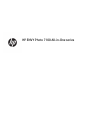 1
1
-
 2
2
-
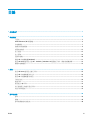 3
3
-
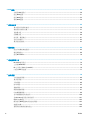 4
4
-
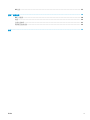 5
5
-
 6
6
-
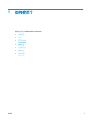 7
7
-
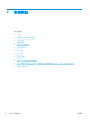 8
8
-
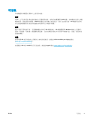 9
9
-
 10
10
-
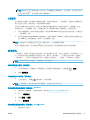 11
11
-
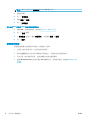 12
12
-
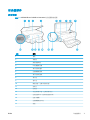 13
13
-
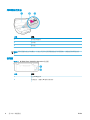 14
14
-
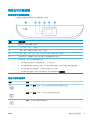 15
15
-
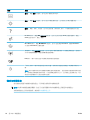 16
16
-
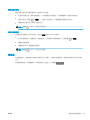 17
17
-
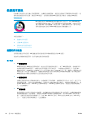 18
18
-
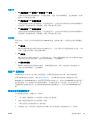 19
19
-
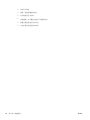 20
20
-
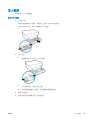 21
21
-
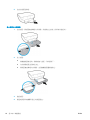 22
22
-
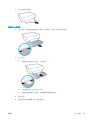 23
23
-
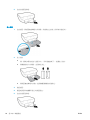 24
24
-
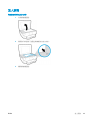 25
25
-
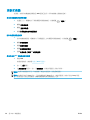 26
26
-
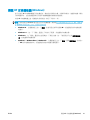 27
27
-
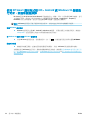 28
28
-
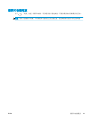 29
29
-
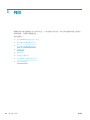 30
30
-
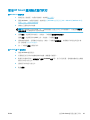 31
31
-
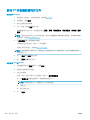 32
32
-
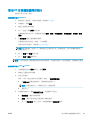 33
33
-
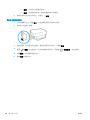 34
34
-
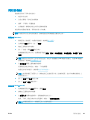 35
35
-
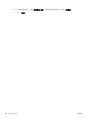 36
36
-
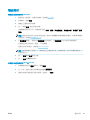 37
37
-
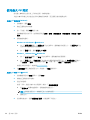 38
38
-
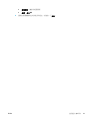 39
39
-
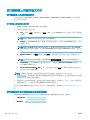 40
40
-
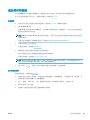 41
41
-
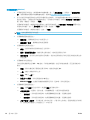 42
42
-
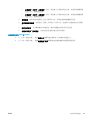 43
43
-
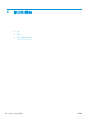 44
44
-
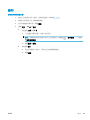 45
45
-
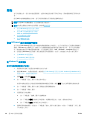 46
46
-
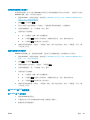 47
47
-
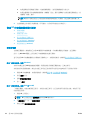 48
48
-
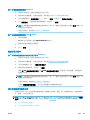 49
49
-
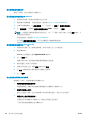 50
50
-
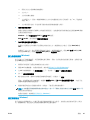 51
51
-
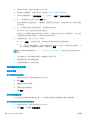 52
52
-
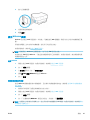 53
53
-
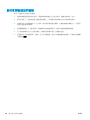 54
54
-
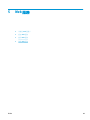 55
55
-
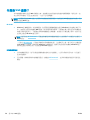 56
56
-
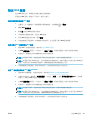 57
57
-
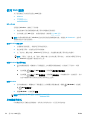 58
58
-
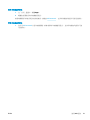 59
59
-
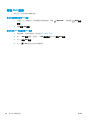 60
60
-
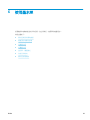 61
61
-
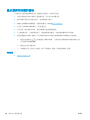 62
62
-
 63
63
-
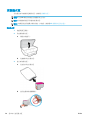 64
64
-
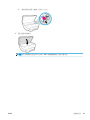 65
65
-
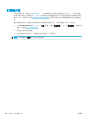 66
66
-
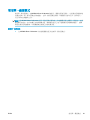 67
67
-
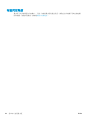 68
68
-
 69
69
-
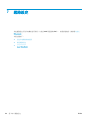 70
70
-
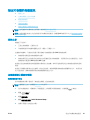 71
71
-
 72
72
-
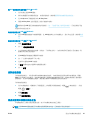 73
73
-
 74
74
-
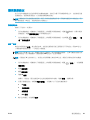 75
75
-
 76
76
-
 77
77
-
 78
78
-
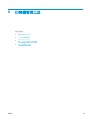 79
79
-
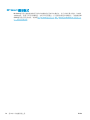 80
80
-
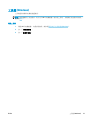 81
81
-
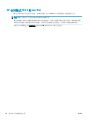 82
82
-
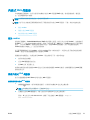 83
83
-
 84
84
-
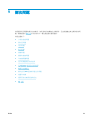 85
85
-
 86
86
-
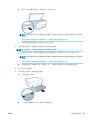 87
87
-
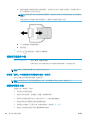 88
88
-
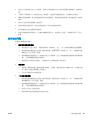 89
89
-
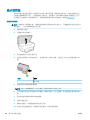 90
90
-
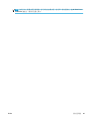 91
91
-
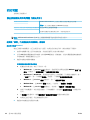 92
92
-
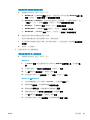 93
93
-
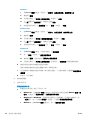 94
94
-
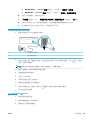 95
95
-
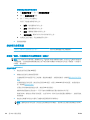 96
96
-
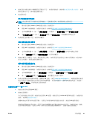 97
97
-
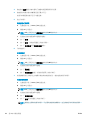 98
98
-
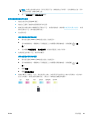 99
99
-
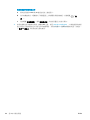 100
100
-
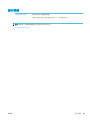 101
101
-
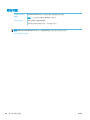 102
102
-
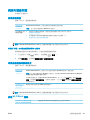 103
103
-
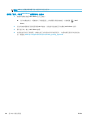 104
104
-
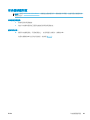 105
105
-
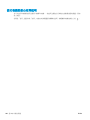 106
106
-
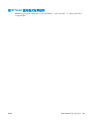 107
107
-
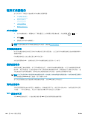 108
108
-
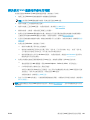 109
109
-
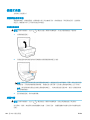 110
110
-
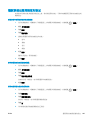 111
111
-
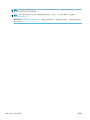 112
112
-
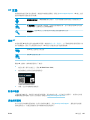 113
113
-
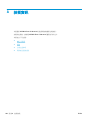 114
114
-
 115
115
-
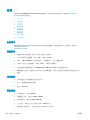 116
116
-
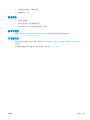 117
117
-
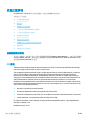 118
118
-
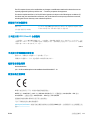 119
119
-
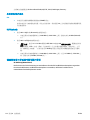 120
120
-
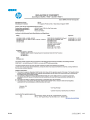 121
121
-
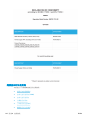 122
122
-
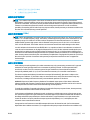 123
123
-
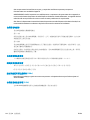 124
124
-
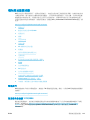 125
125
-
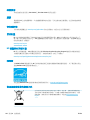 126
126
-
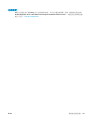 127
127
-
 128
128
-
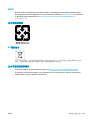 129
129
-
 130
130
-
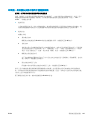 131
131
-
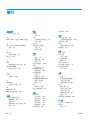 132
132
-
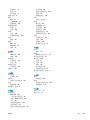 133
133
HP ENVY Photo 7155 All-in-One Printer ユーザーガイド
- タイプ
- ユーザーガイド
関連論文
-
HP Ink Tank Wireless 412 ユーザーガイド
-
HP ENVY 5034 All-in-One Printer ユーザーガイド
-
HP ENVY Photo 7858 All-in-One Printer ユーザーガイド
-
HP Ink Tank Wireless 412 ユーザーガイド
-
HP ENVY 7645 e-All-in-One Printer ユーザーガイド
-
HP ENVY 5034 All-in-One Printer ユーザーガイド
-
HP ENVY Photo 7858 All-in-One Printer ユーザーガイド
-
HP Tango ユーザーガイド
-
HP ENVY 5548 All-in-One Printer ユーザーガイド
-
HP ENVY 4523 All-in-One Printer ユーザーガイド